パスコードの試行に失敗した回数が多すぎる場合にiOSデバイスを消去する方法

誰かがパスコードを推測してあなたのiPhoneまたはiPadにアクセスしようとすると、最初にそれらをロックアウトし、試行が失敗するたびに間隔を増やします。ただし、10回失敗した後にデバイスを完全に消去するように設定することはできます。.
これは私たち全員が起こることを想像できる状況です。 iPhoneをタクシーの後ろに置いたままにしたり、公園のベンチに座っているときにポケットから落ちたとしましょう。疑わしい誤りを抱えている誰かがそれを見つけてパスコードを推測しようとします.
まず、6桁のパスコードを有効にしている場合、100万通りの組み合わせがあります(106= 1,000,000)もちろん、このパスコードをどういうわけかブルートフォース攻撃するためにコンピュータを使用するのであれば、それを理解するのにそれほど時間はかかりません。幸いなことに、iOSはパスコードの試行に失敗した回数が多すぎるとデバイスが自動的にロックするという時間遅延を採用しています。.
例えば、5回失敗した場合、iPhoneは1分間ロックし、6回は5分間ロックし、7回は15分間ロックし、それ以上のものは1時間ロックします。.
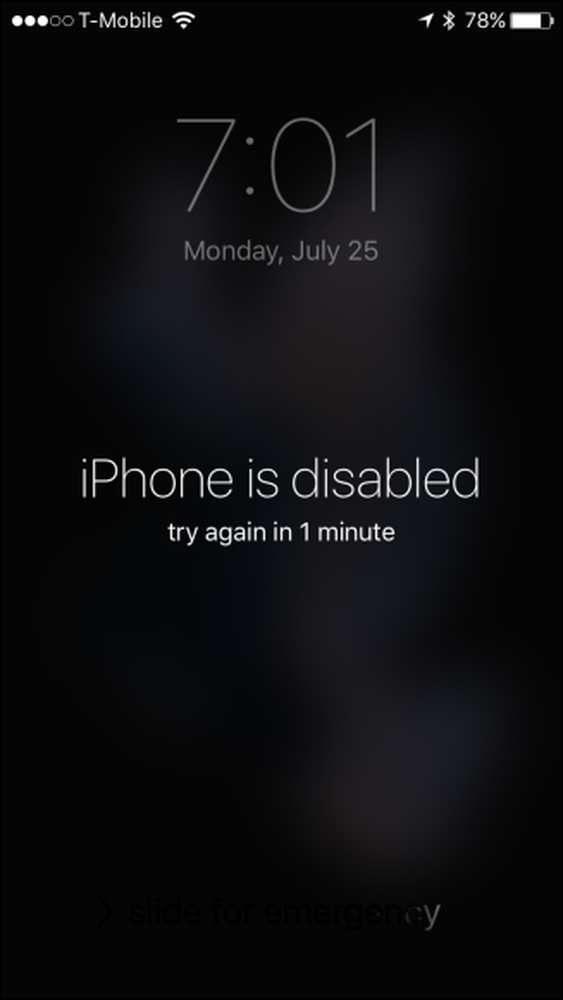
偶然のデータ窃盗犯を思いとどまらせるには十分かもしれませんが、誰かが幸運になって別の推測で推測できる可能性が常にあるため、ランダムまたは推測しにくい数値を使用するようにしてください。 1-1-1-1-1-1や1-2-3-4-5-6のようなものを使わないでください。.
このデバイスは自己破壊するように設定されています
もう1つの選択肢があります。10回失敗した後は、iPhoneまたはiPadを完全に消去できます。 (ただし、これを有効にした場合は必ずバックアップを取ってください。)
このオプションはデフォルトではオフです。有効にするには、まず設定を開き、次に「タッチIDとパスコード」をタップします。.

これらの設定にアクセスするには、パスコードを入力する必要があります。.

Touch ID&Passcode設定の一番下までスクロールし、「Erase Data」をタップして自己破壊機能を有効にします.

これを有効にした後は、iTunesを使用してデータのローカルバックアップを頻繁に作成することをお勧めします。そうしないと、携帯電話が消去された場合、データは無効になります。また、パスコードを忘れてしまった場合は、カスタムの英数字コードを使用してみてください。.
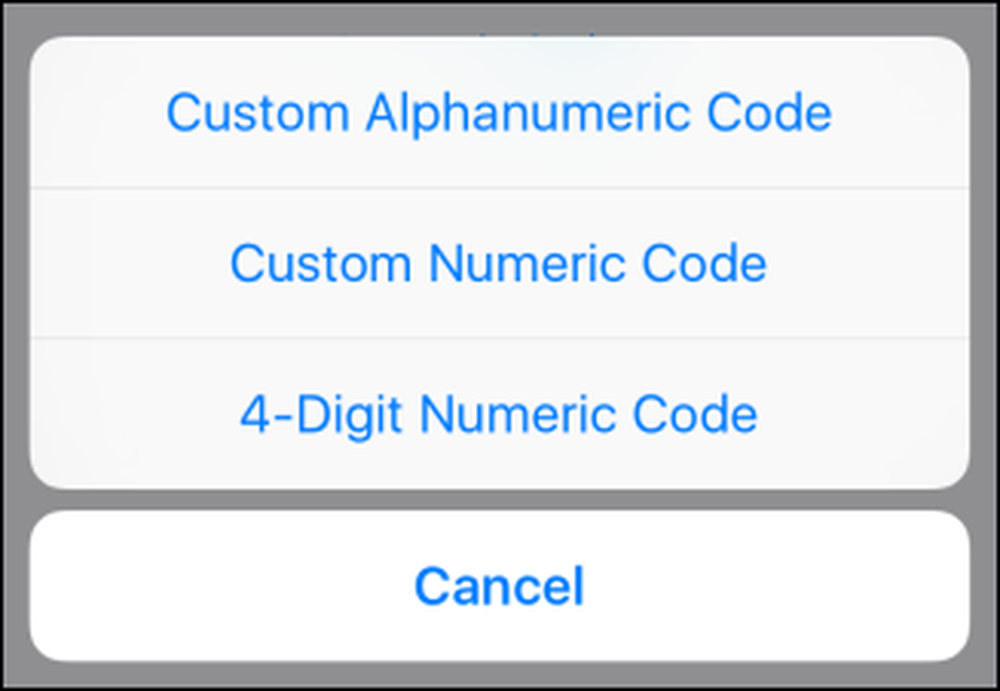
データ消去オプションをオンにする前にパスコードを最初にメモリにコミットするか、パスコードを他のものに変更するたびに一時的にオフにすることをお勧めします。.
あなたがしたい最後のことは、あなたがそれにアクセスできないということだけを理解するために、あなたがあなたのデバイスの貴重なコンテンツを保護していると思うことです。パスコードを忘れた場合でも心配しないでください。.




